2025-08-08 11:31:19来源:sxtmmc 编辑:佚名
在使用windows系统时,偶尔会遇到“无法访问指定设备路径或文件”的提示,这可真让人头疼!别担心,今天就来给大家支几招,轻松解决这个问题。
检查权限设置
首先,要确保你对该设备路径或文件具有足够的访问权限。有可能是权限不足导致无法访问。右键点击目标文件或文件夹,选择“属性”,在“安全”选项卡中查看你的账户权限。如果没有相应权限,点击“编辑”,添加你的账户并赋予完全控制权限。
确认路径和文件名是否正确
有时候,简单的拼写错误也会导致无法访问。仔细检查你输入的设备路径和文件名,确保准确无误。特别是注意大小写、空格以及特殊字符。
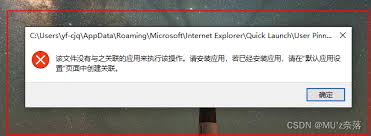
检查设备连接
如果是访问外部设备,比如u盘或移动硬盘,看看设备是否连接稳固。尝试重新插拔设备,或者更换usb接口。如果设备有指示灯,确保指示灯正常亮起,表明设备处于工作状态。
杀毒软件干扰
某些杀毒软件可能会误判文件或设备为威胁,从而阻止访问。暂时关闭杀毒软件,然后再次尝试访问。如果可以访问了,在杀毒软件的设置中找到相关排除项,将该设备路径或文件添加进去,以免以后再受影响。
修复磁盘错误
磁盘出现错误也可能导致无法访问指定文件。打开“此电脑”,右键点击目标磁盘,选择“属性”,在“工具”选项卡中点击“检查”,扫描并修复磁盘错误。
尝试安全模式
重启电脑,在开机过程中不断按f8键,进入安全模式。在安全模式下尝试访问该设备路径或文件,看是否能够成功。如果可以,可能是正常模式下的某些程序或驱动导致了访问问题。
系统还原
如果问题是近期才出现的,你可以尝试使用系统还原功能。进入“控制面板” - “系统和安全” - “系统”,点击左侧的“系统保护”,选择“系统还原”,按照提示操作,将系统还原到问题出现之前的某个时间点。
当遇到“windows无法访问指定设备路径或文件”时,不要着急,按照上述方法逐一排查,相信你一定能够解决问题,顺利访问所需的设备和文件。